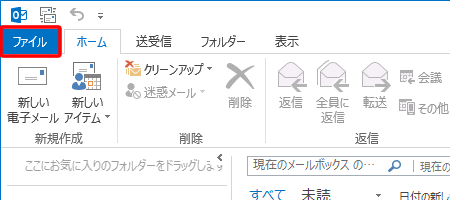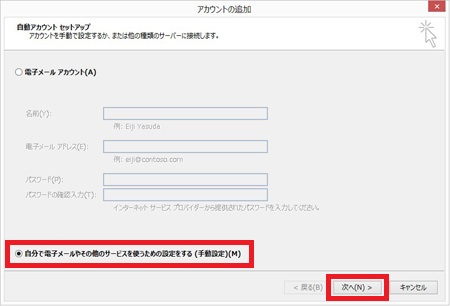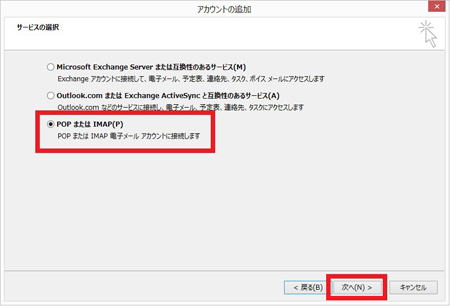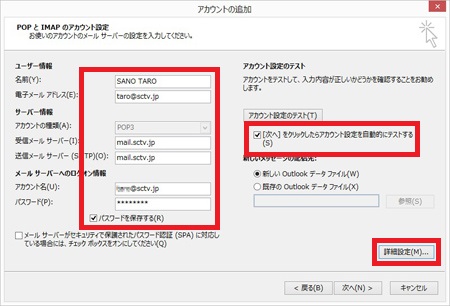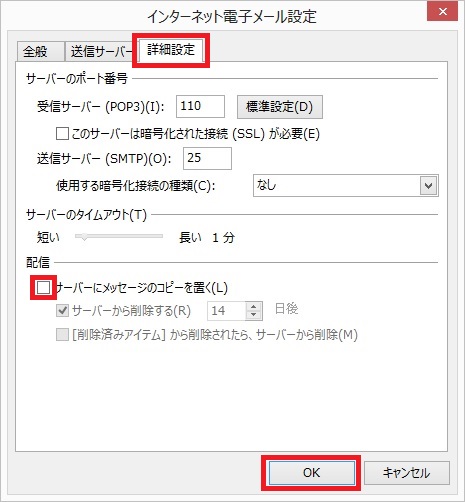| ■TOP > インターネット > ケーブルテレビ > ケーブルプラス電話 |
|
|
| ●電子メールアカウントの設定方法(Outlook 2013) |
|
設定をはじめる前に
「ケーブルインターネット会員登録証」または「追加メールアカウント登録証」をお手元にご用意ください。
※「ケーブルインターネット会員登録証」がない場合は、弊社までお問合せください。
|
|
|
|
|
|
| 1、「Outlook 2013」を起動します |
| ・スタート画面から、「Outlook 2013」を起動します。次に、メニュータブの「ファイル」をクリックします。 |
| |
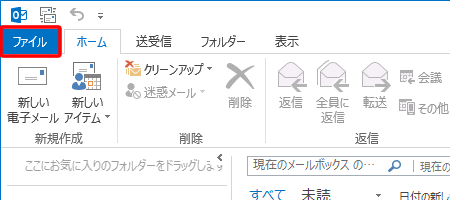 |
|
|
| 2、「アカウント情報」画面より「アカウントの追加」をクリックします |
|
 |
|
| 3、[自動アカウント セットアップ]の画面が表示されますので、「自分で電子メールやその他のサービスを使うための設定をする(手動設定)(M)」にチェックを入れて、「次へ(N)>」をクリックします |
|
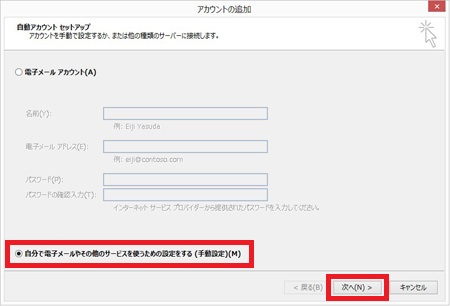 |
|
| 4、「サービスの選択」画面が開きますので、「POPまたはIMAP(P)」を選択し、「次へ」をクリックします |
|
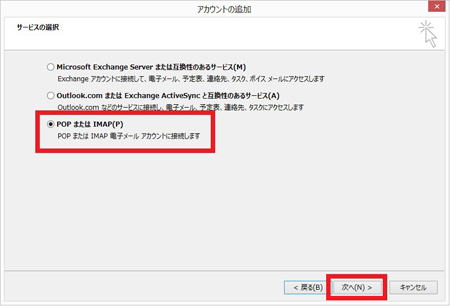 |
|
| 5、「POPとIMAPのアカウント設定」画面が表示されますので、各項目を入力します |
| 入力が終わりましたら〔詳細設定(M)...〕をクリックします |
|
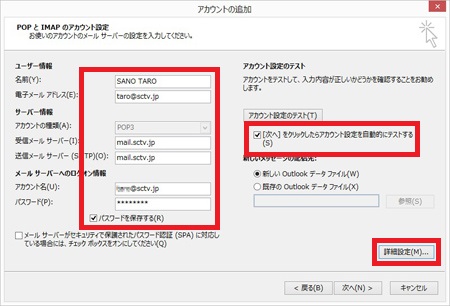 |
| 名前 |
お客様の「お名前」。ここで入力された名前がメールの送信者名(差出人名)になります。ニックネームなど自由に入力することができます。 |
| 電子メールアドレス(E) |
お客様の「メールアドレス」※半角入力 |
| アカウントの種類(A) |
「POP3」と表示されていることを確認します。 |
| 受信メールサーバー(I) |
「mail.sctrv.jp」または「mail.mirun.sctv.jp」 ※半角入力 |
| 送信メールサーバー(SMTP)(O) |
「mail.sctrv.jp」または「mail.mirun.sctv.jp」 ※半角入力 |
| アカウント名(U) |
お客様の「メールアドレス」 ※半角入力 |
| パスワード(P) |
お客様の「メールパスワード」 ※半角入力
●「会員登録証」に記載されています。 |
| パスワードを保存する(R) |
チェックを入れます。 |
| [次へ]をクリックしたらアカウント設定をテストする(S) |
チェックを外します。 |
|
|
| 6、「詳細設定」のタブをクリックし、「サーバーにメッセージのコピーを置く」のチェックを外します |
|
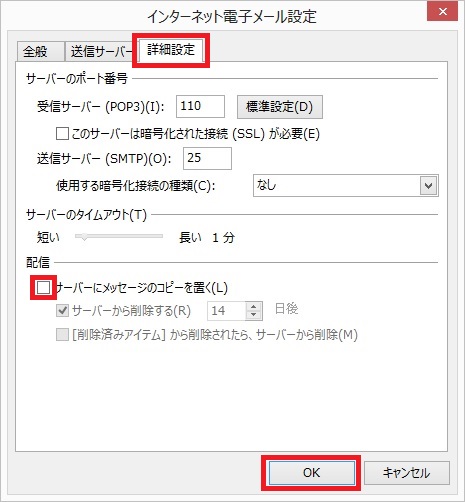 |
| サーバーにメッセージのコピーを置く(L) |
チェックを外します。
チェックを入れておくと、サーバーにメッセージのコピーを残します。別のパソコンでも同じメールを受信したいといなどにチェックを入れます。
ただし、メッセージのコピーがサーバーに残りますと、新しいメッセージを受信できなくなることがありますのでご注意ください。 |
|
| 入力が終わりましたら〔OK〕をクリックして[インターネット電子メール]の画面を閉じます。「POPとIMAPのアカウント設定」画面に戻るので、「次へ」をクリックします。 |
|
| 7、「すべて完了しました」画面が表示されます |
|
 |
「完了」をクリックし、画面を閉じます。
これで、Outlook 2013の設定は終了です。 |
|
 サポート一覧へ サポート一覧へ |